在我们生活之中很多方面都会用到统计,而这个统计方面我们最常用的软件就是spss,这个软件功能很强大,可以说方便了我们的统计工作,而统计上面,我们经常要做的就是统计图和统计表,对于这些东西,如果我们人工自己去收集整理,如果数量少还是蛮简单的,但是数量一旦达到一定程度之后,会十分的麻烦,且误差会增加很多,所以用到软件是很必要的,那么下面,小编会跟大家详细讲解一下制作频数表的教程,希望大家喜欢。

首先,我们要做的是打开spss,执行“文件-打开-数据(A)”,导入我们的样本数据。【spss无法打开,一般都是平行配置不正确,大家可以去按教程修改下设置】

导入数据之后,大家会看到样本上面有很大数据,这些不用管,小编任选一组数据-FHL,来给大家讲解,首先你要做的是确定其最大值和最小值,执行“右键点击鼠标-升序排列或者降序排列”确定其最大值为1500,最小值为500【最大值,最小值是根据样本数据的,所以大家用其他数据的时候,不用管它】

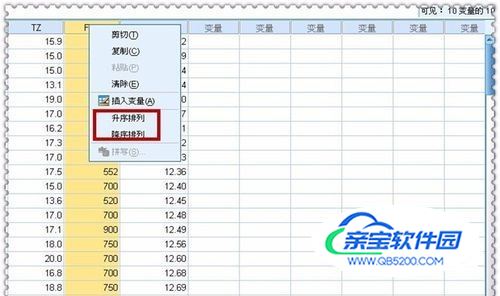
排序好之后,我们需要给数据分组,分组的方式有好几种,小编先讲一种最简单但是最繁琐的方法,执行“转换-重新编码为不同变量(R)”,点击进入其中。
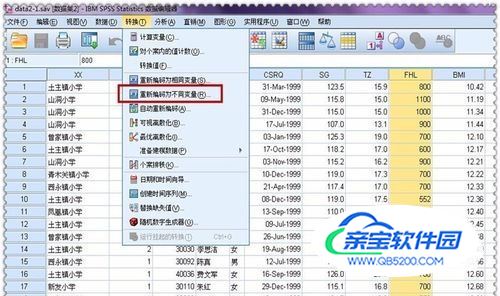
进入这个窗口之后,我们首先,将FHL移到输出变量那里,然后给其重新命名并且添加标签,如图,确定之后点击更改【一定得点击更改,否则是无法点击最后 的继续的】

更改之后,我们点击“旧值与新值”进入其中,准备进行分组,分为10组,我们在“范围”那里进行添加,在新值那里对添加的命名,确定好10组之后,点击继续。【由于数据是100个,所以我们将其分为10组,而知道最大值和最小值之后,我们可以确定组距为100】
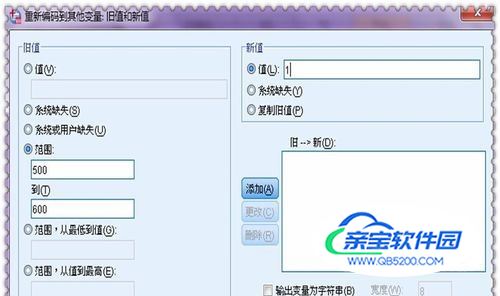
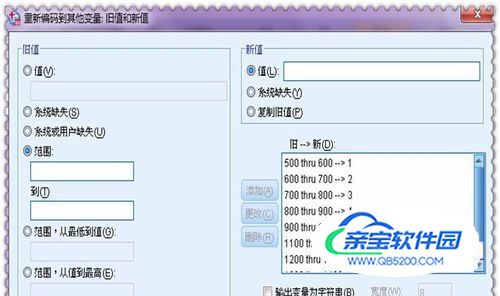
分完之后,如图大家可以看到它是独自成立一组变量的,但是 大家相比也看到了,步骤十分繁琐,要是数据更多的话,不得累死,所以我们必须采取其他的方法。
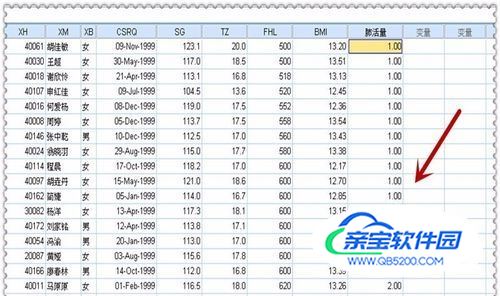
其他方式还有很多,小编讲解一下小编认为不错的方法,执行“转换-计算变量”,进入其中之后,首先给自己的目标变量命名,小编命名为肺活量1,之后输入表达式,这里是有固定的表达式的,输入表达式,按表达式输入公式即可。【公式:TRUNC((变量- 最小值下限) / 组距) * 组距 + 最小值下限 + 组距 / 2】

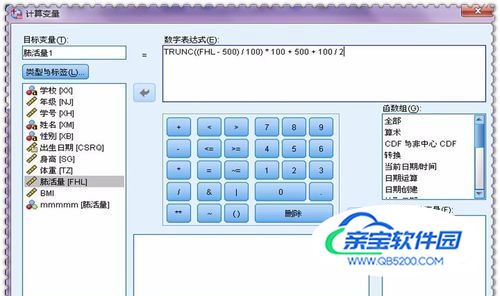
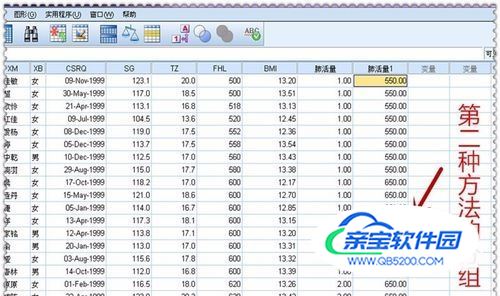
按这样的公式输出之后,我们的分组会更加的简单且轻松,下面我们就要开始做表和作图了,执行“分析-描述统计-频率”进入频率表,将肺活量1移动到变量(V)
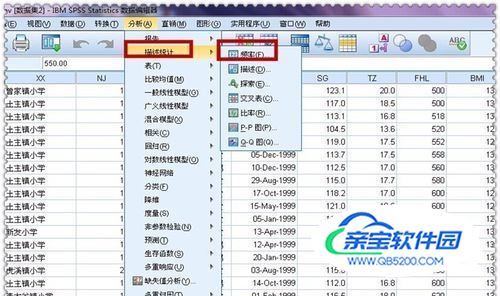

之后,点击统计量,进入之后,我们将我们需要知道的数据都给打勾,然后点击继续,如果你还想要制作表格,可以点击图表,对其进行设置【由于数据是连续型变量,所以我们选择直方图,顺便了解下他的正态曲线】
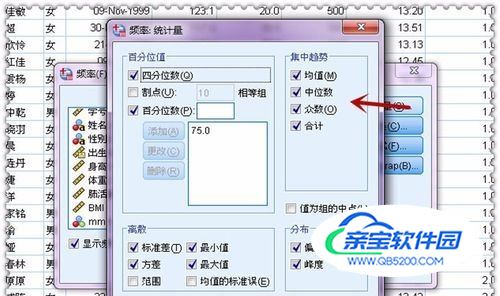
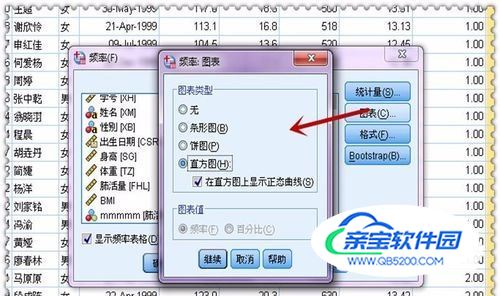
一切都设置好之后,我们点击确定,之后软件会自动生成图表,具体的数据我们就可以从这些表格中获得,比我们手工制作的简单了很多呢。


做好之后,我们需要将这些图表数码存储成word格式,首先执行“右键点击图表-导出-确定导出对象-确定存储途径-点击确定”文件存储生成。

